resource management
Inhoud
Webinar # 1, Webinar # 2, Resource dashboard, Hoofdplan voor resources
Overzicht
Wat is het globale niveau van Resourcemanagement
Hoe de weergegeven tijdsperiode op mondiaal niveau te definiëren
Wat is het projectniveau van Resourcemanagement
Hoe rechten in te stellen voor Resourcemanagement
Hoe standaardfilters voor resourcebeheer in te stellen
Hoe om taken van de arbeiders weer in de tijd met hun totale werklast
Hoe om te werken met dagelijks / wekelijks / maandelijks het oog op de geplande werklast
Hoe om te werken met aangepaste toewijzingen
Hoe de balansfunctie te gebruiken
Global broninstellingen
Hoe te werken met competentieplanning door teams en taaktypen
Hoe om te werken met presentielijsten
Werken met taakupdates en toewijzing door middel van slepen en neerzetten
Integratie met bijeenkomst kalender
Hoe kan event / toewijzing tooltips gebruiken
Hoe maak je timing taken te werken (begindatum, einddatum, duur, oplevering)
Hoe om te werken met een stap terug-knop (Undo)
Hoe te Problemen knop
Hoe om te werken met het exporteren opties
Hoe u resourcebeheer aan uw dashboard toevoegt
Bronrapport
Tips en trucs
Wat zijn de hoek situaties
Overzicht
Resourcemanagement is een hulpmiddel voor professionele planning en toewijzing van het werk in Easy Project. Managers plannen werk aan projecten met betrekking tot realtime capaciteiten van werknemers en geschatte tijd voor taakrealisatie. Met resource management kunnen managers de balans van de werklast van het volk en keeping schema van de projecten. U kunt eenvoudig kijken hoe zijn uw volk gebruikt in de toekomst - of en wanneer zij overbelast of wanneer zij beschikbaar voor niet-toegewezen taken. Resource management is volledig compatibel met IPMA & PMI Projectmanagement methodologie normen.
Resource management is bedoeld om vooral worden gebruikt door:
- Project Managers
- Lijnmanagers
- IT-managers
- Small Business Owners
- Project Portfolio Managers
- HR Managers
Waarom is resourcebeheer belangrijk?
Resource management is een sleutelelement voor het schatten van activiteitsresources en project human resource management. Beide zijn essentiële onderdelen van een alomvattend projectmanagementplan om een project met succes uit te voeren en te monitoren. Zoals het geval is met de grotere discipline van projectmanagement, helpt Resource management softwaretool automatiseren en te helpen het proces van toewijzing van middelen aan projecten en transparantie portfolio van bronnen met inbegrip van vraag en aanbod van middelen. Het doel van het gereedschap bedraagt typisch om ervoor te zorgen dat: (1) zijn er medewerkers binnen onze organisatie met de vereiste specifieke vaardigheden en gewenst profiel nodig is voor een project, (2) beslissen over het aantal en de vaardigheden van nieuwe medewerkers in te huren, en ( 3) verdelen de werknemers aan diverse projecten.
Resource management heeft een impact op planningen en budgetten net zoals resource egaliseren en. Om middelen effectief te beheren, moeten organisaties beschikken over gegevens over de vraag naar hulpbronnen die in de toekomst naar de toekomst worden voorspeld, de hulpbronconfiguraties die nodig zijn om aan die eisen te voldoen en de levering van middelen, opnieuw voorspeld in de toekomst. Prognoses moeten zo ver zijn als redelijk is. Het nivelleren van resources, wat de inventaris betreft, is een techniek voor resourcemanagement die is bedoeld om de voorraad hulpbronnen op handniveau te houden, waardoor zowel overtollige voorraden als tekorten worden verminderd. In projectmanagement zijn resource-nivellering planningsbeslissingen, die worden aangestuurd door bronnen voor resourcebeheer, zoals beperkte beschikbaarheid van bronnen. In tegenstelling tot nivellering mag het afvlakken van resources de voltooiingsdatum van het project niet vertragen, maar alleen bepaalde activiteiten binnen hun float.
Wat zijn de belangrijkste voordelen van Resourcemanagement
- hogere omzet - Met resourcebeheer kunt u eenvoudig beoordelen hoe goed uw volledige resourcepool dagelijks, wekelijks of maandelijks wordt gebruikt, zodat uw meest waardevolle resources optimaal worden gebruikt en uw werkbelasting in evenwicht is om langdurige periodes te vermijden. de bank.
- Conflictoplossing - Resource conflicten kunnen een significant effect op de omzet hebben, in het slechtste geval een onopgelost resource conflict kan leiden tot een onmiddellijk gemiste inkomsten kans, samen met een negatieve impact op de toekomst verminderd klanttevredenheid.
- Verbeter project levering - Verbetering van de projectlevering zal helpen de kosten te verlagen en de marges te verhogen. Met bronbeheer kunnen bronnen worden toegewezen aan werk op basis van een aantal specifieke criteria, zoals hun beschikbaarheid, vaardigheden en locatie, zodat u er altijd zeker van bent dat u de juiste persoon voor de juiste taak hebt toegewezen.
- Verminder administratiekosten - Met een centraal, up-to-date beeld van uw volledige resourcepool, verlaagt u de administratiekosten die gepaard gaan met het onderhoud van deze verouderde systemen. Bovendien kunt u de omzet verbeteren, het kostenpotentieel maximaliseren en klantenrelaties onderhouden. Alleen geïntegreerde Resource Management-software biedt deze zichtbaarheid, controle en kansen.
Wereldwijd niveau van resourcebeheer
Resourcemanagement is beschikbaar op zowel mondiaal niveau en projectniveau. Om toegang te krijgen van het mondiale niveau, ga naar Globaal menu >> Hulpbronnenbeheer of typ "/easy_resource_dashboard" na uw Easy Project-domeinadres.
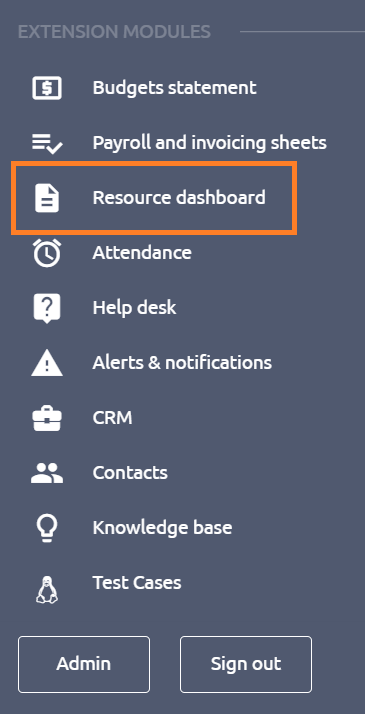
Resource management op de mondiaal niveau is het meest geschikt voor gebruikers die een overzicht moeten hebben van alle beschikbare bronnen in Easy Project en alle niet-toegewezen taken op één scherm. Het belangrijkste voordeel is derhalve het unnecessity om te schakelen tussen de individuele projecten inclusief de leden en taken indien nodig beheer van de middelen voor meer projecten tegelijk. Anderzijds kan een bepaalde nadeel zijn de ingewikkeldheid die kunnen werken ten koste van de duidelijkheid en snelheid zo is het aanbevolen om alleen het totaalbeeld gebruiken indien nodig.
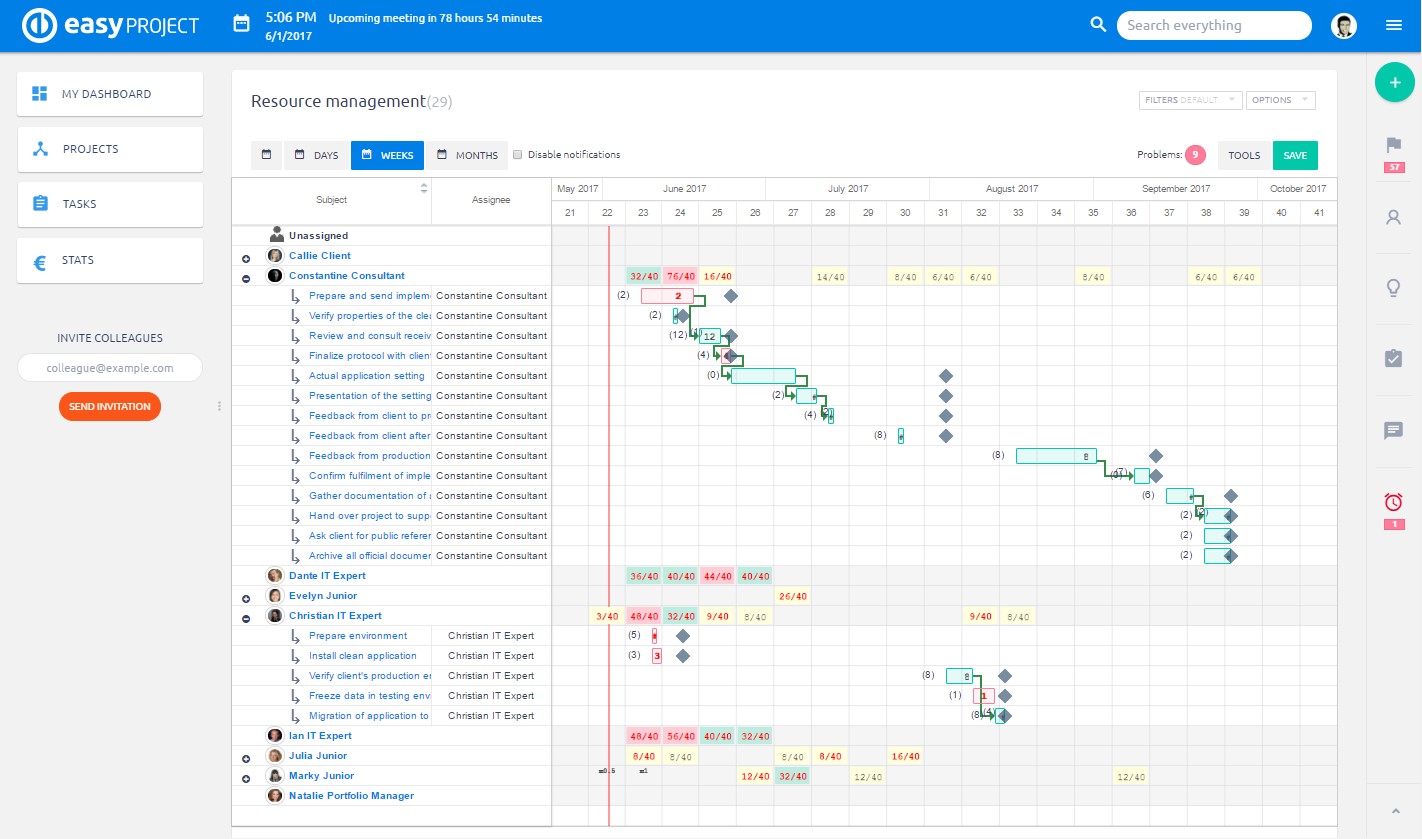
Hoe te weergegeven periode op mondiaal niveau te bepalen
Op het wereldwijde niveau van Resource Management moet dat definiëren weergegeven tijdsperiode (Standaard, de periode is ingesteld op -30 + 90 dagen). Om het te doen, klik op de knop Filters en controleer de verslagperiode toewijzingen. Wanneer ingesteld, zie je de geselecteerde periode wordt gevisualiseerd lichter dan de rest van de tijdlijn, zodat je een beter overzicht van de tijd die je nodig hebt om middelen toe te wijzen binnen. Geen taken met zowel start en einddatum leggen buiten de periode worden getoond (Taken met ofwel een startdatum of einddatum in de periode worden weergegeven), dus het kan het verbeteren van het laden van prestaties en .
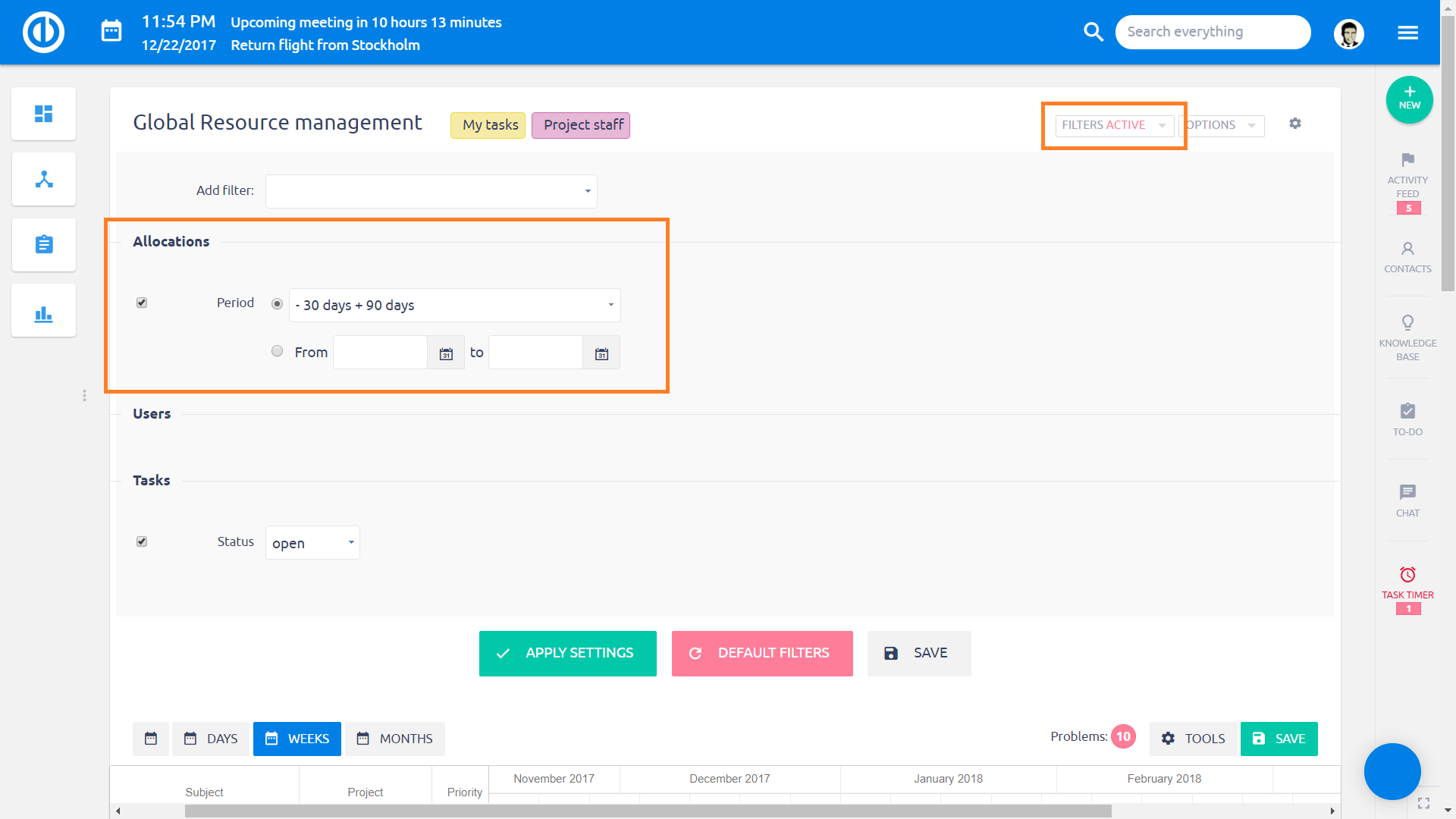
Projectniveau van Resourcemanagement
Laten we nu Resource management bekijken op de projectniveau. Voordat u het kunt openen van een project, moet u activeer de module genaamd Resources in de projectcontroles >> modules zoals weergegeven in de afbeelding hieronder.
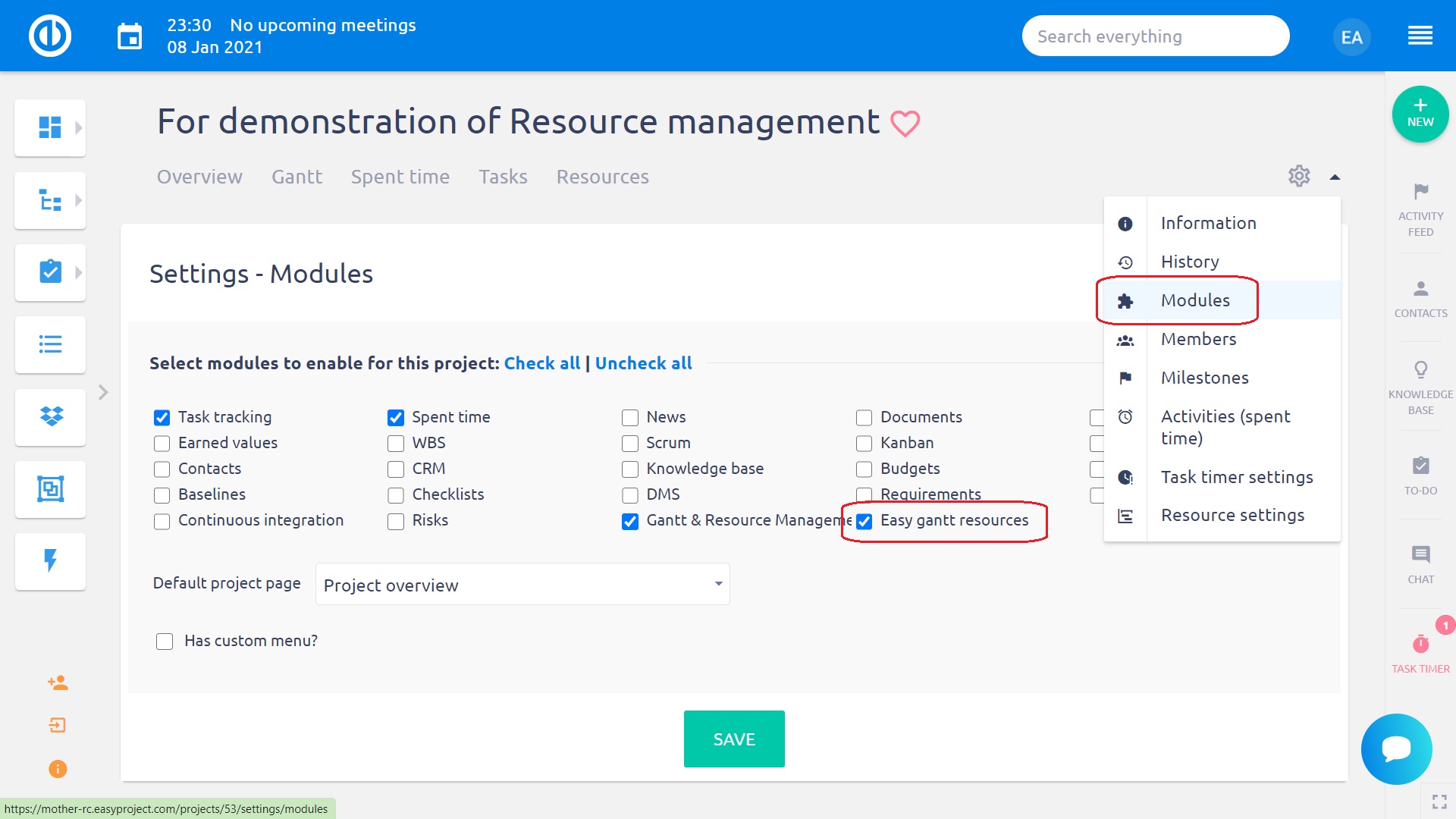
Meteen na het activeren van de module, verschijnt het tabblad Resourcebeheer in het bovenste menu van het specifieke project. Klik erop en Resource management wordt geopend. Het gebruik van de functionaliteit op projectniveau is een betere keuze voor de gebruikers die resources van de. Moeten beheren alleen bepaald project dus het is niet nodig om ze voor alle projecten te zien als op mondiaal niveau. Een ander verschil is dat Resource management op projectniveau is geïntegreerd met Easy Gantt dus je kunt effectief te werken met beide modules samen wat niet mogelijk is op mondiaal niveau. Als u een bovenliggend project opent in Resourcemanagement, wordt alleen het geselecteerde project weergegeven, niet de subprojecten en hun taken.
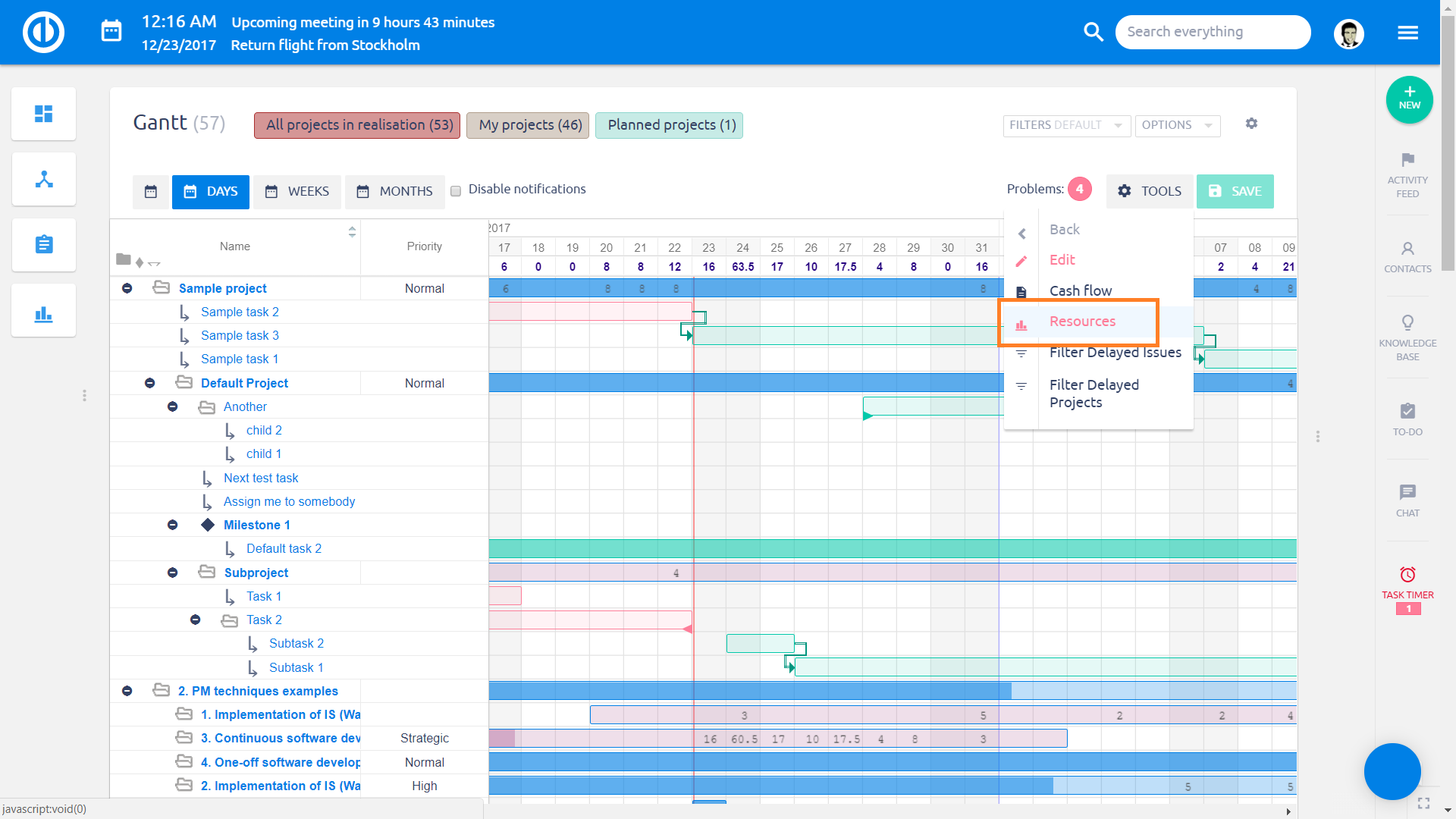
Hoe u machtigingen instelt voor resourcebeheer
De machtigingen voor Resource Management kan worden opgezet in Globaal menu >> Beheer >> Rollen en machtigingen >> Bronnen. Bovendien, de Knop Bewerken (zodat u met Resource Management kunt werken) is alleen beschikbaar als de toestemming "Beheer takenrelaties" is ingeschakeld (te vinden onder Rollen en rechten >> Projectrechten >> Taakregistratie >> Taakrelaties beheren).
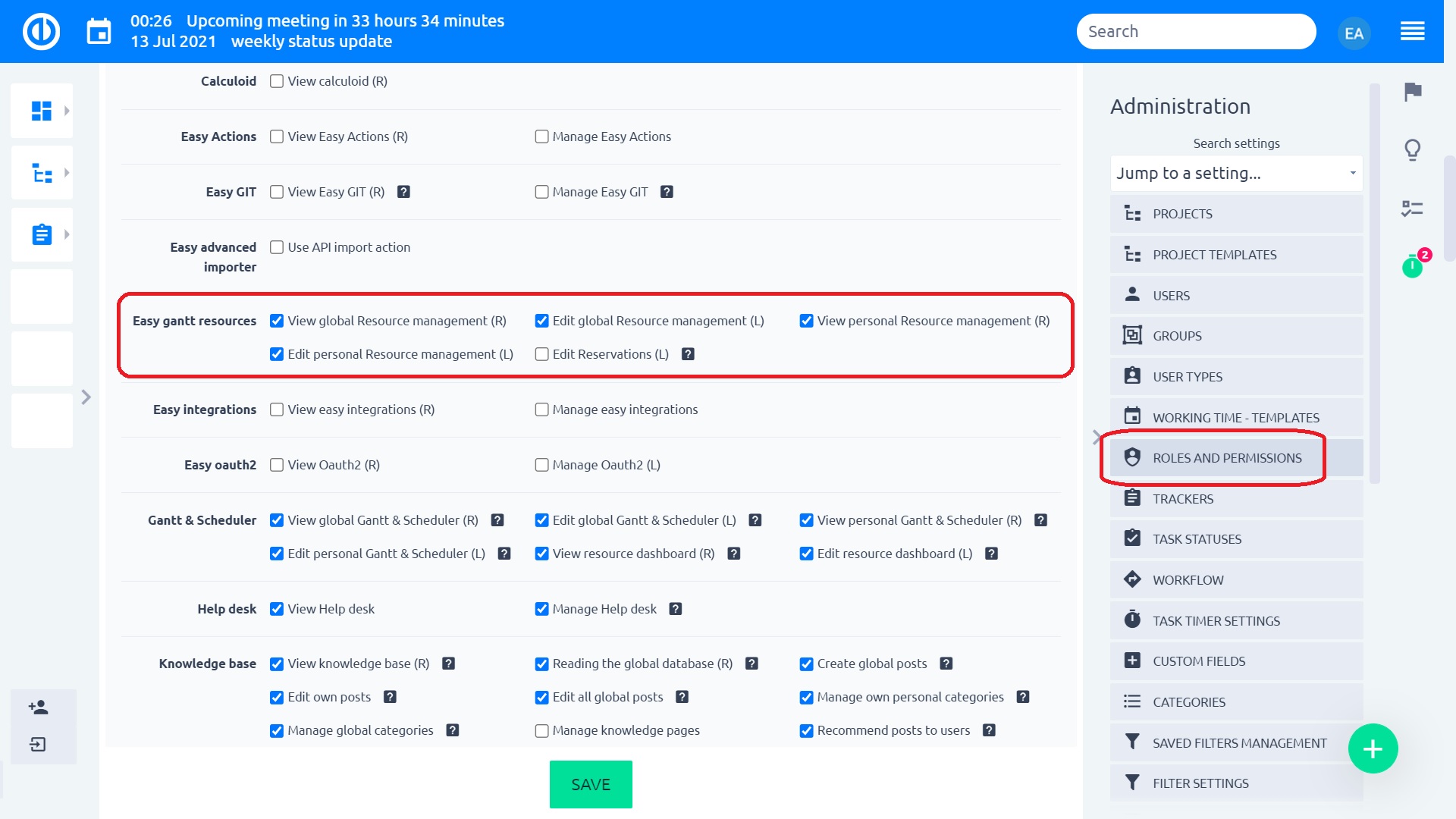
Houdt u er rekening mee dat sommige rechten afhankelijk zijn van anderen. De knop Bewerken is bijvoorbeeld alleen beschikbaar als de machtigingen "Bekijk Easy Gantt" en "Taakrelaties beheren" zijn ingeschakeld. Om Resource Management te bekijken / bewerken, heeft u toestemming nodig om Easy Gantt te bekijken / bewerken. Toestemming "Bekijk geschatte uren" is ook vereist om Resource Management te gebruiken.
Hoe u standaardfilters instelt voor Resource Management
Standaardfilters die worden vermeld als systeemfout en ze zijn actief elke keer voor elke gebruiker wanneer er geen aangepaste filters zijn actief. Ga naar als u de instellingen van standaardfilters voor globaal bronnenbeheer wilt bewerken Globaal menu >> Beheer >> Standaardfilters >> Resourcebeheer.
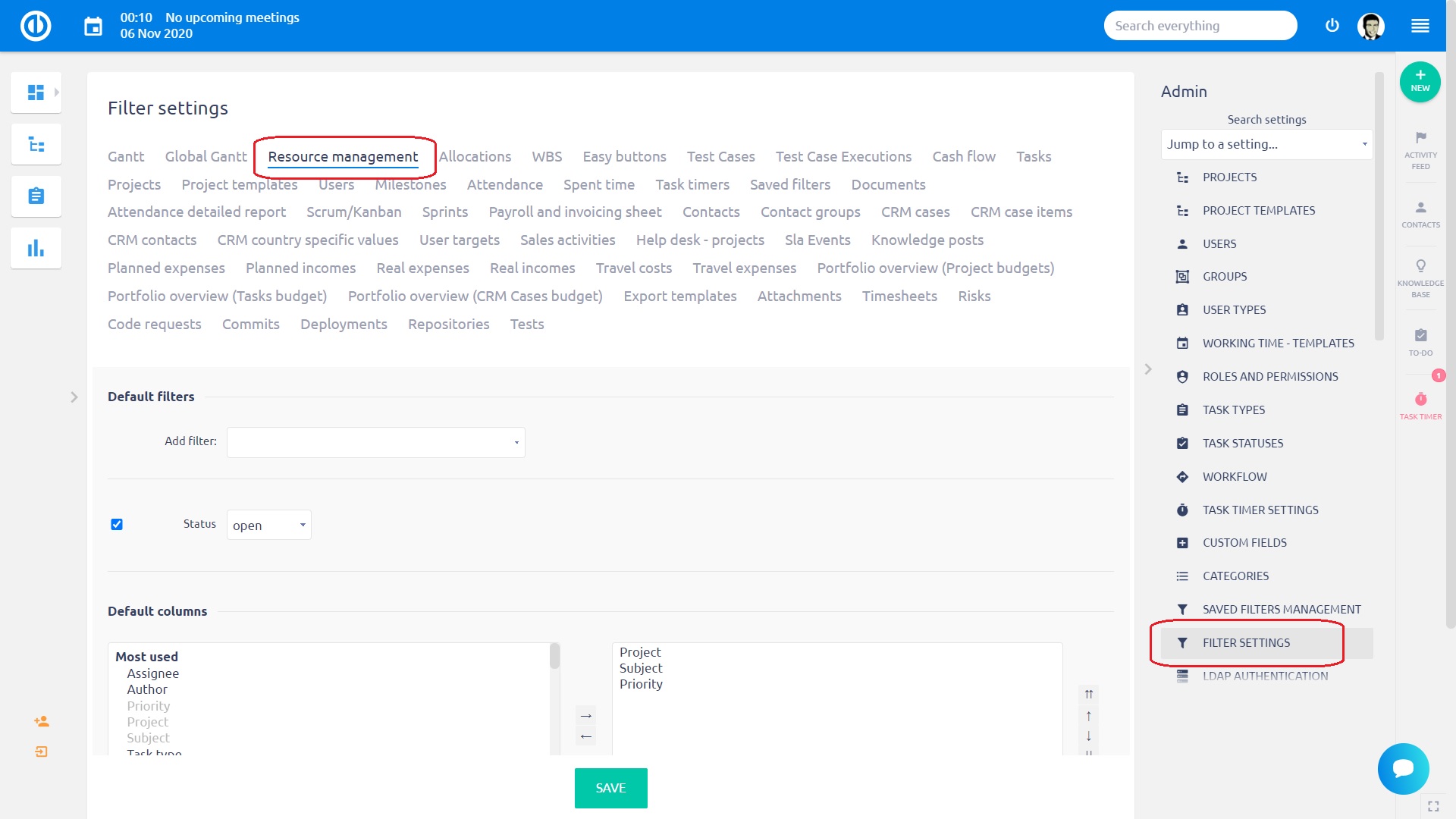
De beschikbare opties zijn als volgt:
- filter toevoegen (Selecteer een of meer filters die tegelijkertijd zal worden toegepast)
- Standaard aangepaste opmaak (Kies als een specifiek aangepaste opmaak regeling wordt geactiveerd samen met het filter)
- standaard kolommen (Kies kolommen uit de lijst die wordt weergegeven als standaard en verplaats ze naar de rechter veld)
- Toon avatars (Toont persoonlijke gebruikersgegevens avatars, dwz weinig profiel images)
Nu, als je sparen de filters en ga naar Resourcemanagement, u vindt de lijst met items die zijn gefilterd op basis van deze criteria (als er geen aangepast filter actief is). Standaardfilters zijn geldt voor een andere gebruiker .
Hoe om taken van de arbeiders weer in de tijd met hun totale werklast
Aan de linkerkant vindt u zowel niet-toegewezen taken net zoals leden (middelen) van het specifieke project (Op projectniveau) of leden van alle projecten (Op mondiaal niveau). Door te klikken op "+" symbool naast de naam, breidt de lijst met taken toegewezen aan de specifieke gebruiker. Elke opdracht is gevisualiseerd op de tijdlijn. De lengte van de taak op tijdlijn geeft de schatting van het aantal dagen voor de realisatie. De nummers binnen bepaalde dagen (pleinen in de tabel) vertegenwoordigen het aantal geplande uren om te werken aan de taak.
Het totale geschatte aantal uren voor de taak wordt automatisch verdeeld over werkdagen na de taakduur vanaf de achterkant (vervaldag) standaard. Als de totale geschatte tijd voor een taak bijvoorbeeld 20 uur is en de taakduur 4 dagen, wordt deze als volgt verdeeld: 0 uur op dag 1, 4 uur op dag 2, 8 uur op dag 3 en 8 uur op dag. dag 4. Dit laat zien wanneer het is de laatst mogelijke tijd om te gaan werken aan de taak om het te voltooien binnen de vervaldatum. Wanneer een taak is ontbreekt een datum (begindatum of einddatum)De toewijzingen worden vervolgens berekend in de richting van de vastgestelde datum 8 per uur (resp. max toewijsbare uur per dag) en de taak strekt derhalve om niet te overbelasten. De <20) verandert bijvoorbeeld in <8|8|4) waarbij het ronde haakje een vaste datum is en het punthaakje niet gedefinieerd is.
Het maximum aantal toewijsbare uren per dag kan worden opgezet in instellingen resource in de rechterbovenhoek. Wanneer de hele taak is groenHet geeft aan dat er geen enkel probleem. Wanneer het rood, er is een probleem met de taak, meestal is de taakduur te kort voor het aantal geschatte uren of het aantal uren overschrijdt de max. toewijsbare uren per dag. Wanneer een taak is grijs, het is gesloten.
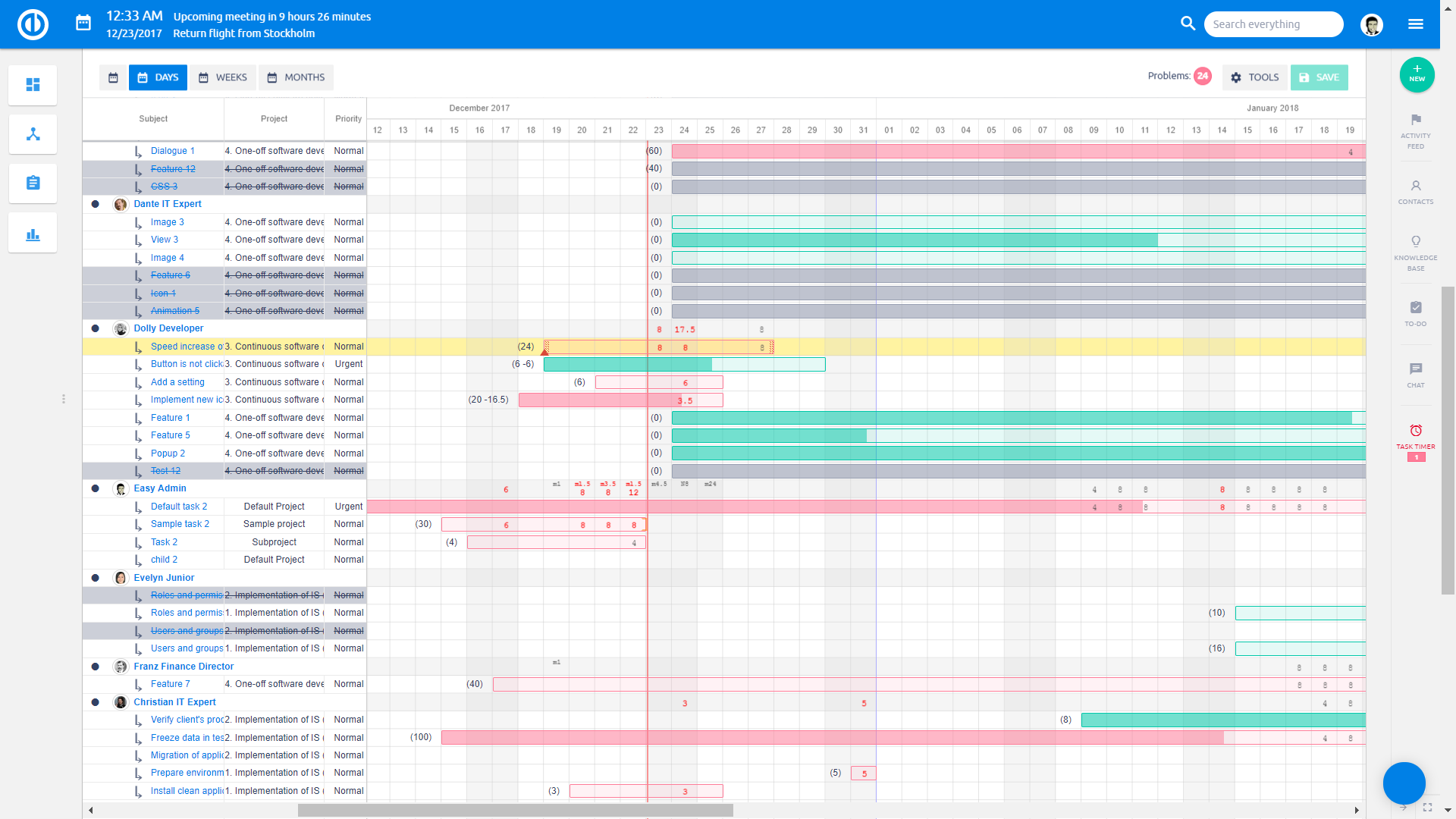
Hoe om te werken met dagelijks / wekelijks / maandelijks het oog op de geplande werklast
De tijdlijn biedt soorten uitzicht: dagen, weken, maanden. Op basis van de lengte project benodigde detailniveau, kunnen ze worden geschakeld tussen uit het bovenste menu. Wanneer je op een bent week / maand view, je kunt een soort zien resource samenvatting toewijzing per elke gebruiker in de betreffende periode. De kleuren geven het niveau van de werklast aan zoals beschreven op de afbeelding. Na overschakelen naar wekelijks / maandelijks alle werklast toewijzingen worden gelijkmatig verdeeld over de betreffende periode.
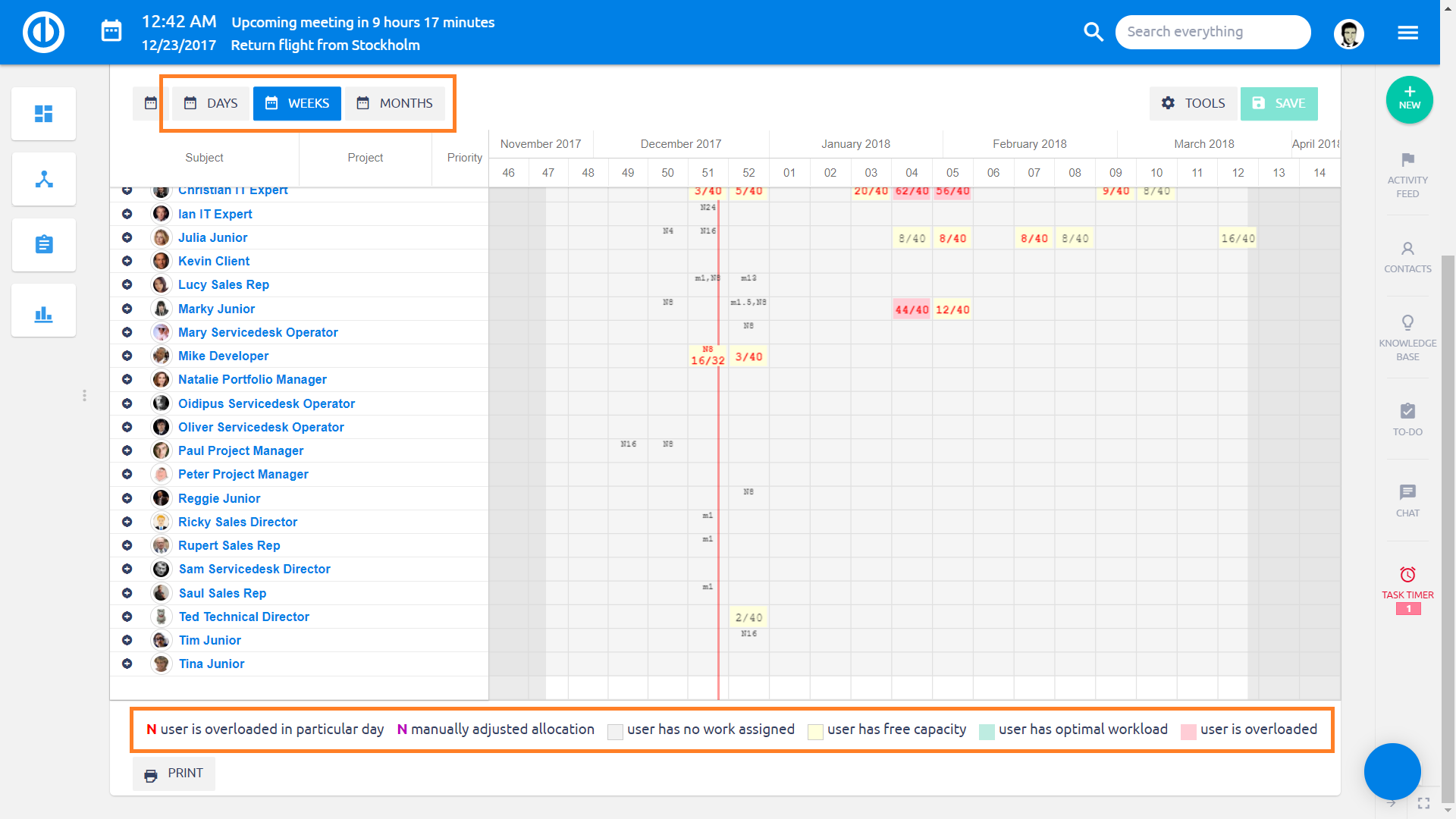
Wanneer tekst in cellen te lang is, wordt deze automatisch in twee regels gesplitst en wordt het onzichtbare deel vervangen door een hekje (#), zoals hieronder wordt geïllustreerd. Het doel is om te voorkomen dat tekst naar aangrenzende cellen wordt overgebracht.
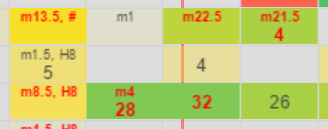
Hoe om te werken met aangepaste toewijzingen
Zoals eerder gezegd, is de geschatte tijd taak (uren) automatisch gedistribueerd door taakduur (dagen) volgens de toewijzingsregels. Als je niet van de manier waarop de werklast aan afzonderlijke dagen wordt toegewezen, kunt u persoonlijk herverdelen het heel gemakkelijk. Dit heet aangepaste toewijzing. Door te dubbelklikken op een bepaalde dag van de taakduur, kunt u voer een aangepaste aantal uren. Het nummer zal draaien purper vervolgens naar de aangepaste verdeling aan te geven. De analoge manier kunt u bewerk totale geschatte tijd (tussen haakjes vóór de taakbalk) en de dagelijkse workloads zal automatisch herberekenen dan. Wanneer een aangepaste toewijzing is ingesteld, kunt u verwijderen via dubbelklikken en verwijder de waarde.

Als je het ziet twee getallen tussen haakjes voor de taakbalk, zoals (30-10) het eerste nummer is de totale geschatte tijd, terwijl de tweede is al langer besteed aan de taak. Vergeet niet dat elke negatieve tijdswaarde vertegenwoordigt tijd doorgebracht.

Wanneer u een taak verplaatsen en zet deze dan weekend of vakantie / vakantie van de opdrachtnemer, het aantal werkdagen duren taken 'moeten blijven. Daarom verlengt automatisch de vervaldag van de taak en toegewezen geschatte tijd van de taak wordt herverdeeld over slechts werkdagen, uit het overslaan van de dagen.
Hoe de balansfunctie te gebruiken
De Balance-functie is te vinden in het menu Tools van Resource Management, zowel op mondiaal als op projectniveau. Door erop te klikken, worden alle toegewezen uren van alle weergegeven door de gebruiker toegewezen taken (dat wil zeggen die uitgebreid / zichtbaar op de tijdlijn, niet die verborgen / samengevouwen) automatisch opnieuw verdeeld gedurende de gehele taakduur (startdatum - vervaldatum) op basis van de gebruiker vrije capaciteit, rekening houdend met zijn dagelijkse werkuren, vakanties en andere taaktoewijzingen.
Een klein verschil tussen de globale en de projectniveaus is dat de balancering op projectniveau alleen werkt met taken die bij dat specifieke project horen, waarbij eventuele zichtbare taken van verschillende projecten worden genegeerd, en dat het balanceringsproces altijd wordt toegepast op alle taken uit deze bepaald project, ongeacht of ze zijn uitgebreid of samengevouwen.
Dit automatische balanceringsproces is gebaseerd op het allocatortype genaamd Gelijkmatig (langzaam) = uren worden gelijkmatig verdeeld over de duur van een taak, vanaf vandaag. Alleen de laatste dag van de taakduur wordt nooit (automatisch) uitgebalanceerd, omdat alle resterende uren die niet in eerdere dagen konden worden toegewezen, allemaal naar deze laatste dag worden verplaatst. Evenzo, wanneer twee of meer taken elkaar overlappen, worden hun toegewezen uren vanaf de dagen van overlapping allemaal verplaatst naar de laatste dagen van die specifieke taken en moeten ze handmatig worden toegewezen.
Nadat het balanceren is voltooid, wordt geen rekening gehouden met nieuw gecreëerde vakanties, maar het proces kan worden herhaald om er ook rekening mee te houden. Als u de oorspronkelijke staat van een niet-opgeslagen hertoewijzing wilt herstellen (dat wil zeggen dat u niet op de knop Opslaan hebt geklikt nadat het balanceringsproces was voltooid), kunt u dit eenvoudig doen door de pagina te vernieuwen (met behulp van de F5-toets). Gebruik de knop Terug niet om een niet-opgeslagen herverdeling van het saldo te annuleren, omdat dit voor dit doel niet goed werkt. Een reeds opgeslagen herverdeling van het saldo kan eenvoudig handmatig door de gebruiker worden teruggenomen.
Het balanceringsproces wordt altijd uitgevoerd in de volgorde van de prioriteiten van de taken - als de kolom Prioriteit wordt weergegeven aan de linkerkant van Resource Management, worden taken met een hogere prioriteit eerst gebalanceerd (vóór taken met een lagere prioriteit). Als de kolom Prioriteit niet wordt weergegeven, worden taken in evenwicht gebracht op basis van hun volgorde in de lijst aan de linkerkant. Reserveringen zijn uitgesloten van balancering. Reserveringen worden standaard gelijkmatig verdeeld, wat kan worden gewijzigd bij het aanmaken van een reservering.

Global broninstellingen
Globale broninstellingen kunnen worden ingevoerd door op de "instellingen resource"knop in de rechterbovenhoek van Global Resource Management.
De opties zijn als volgt:
- Uur per dag: Max toewijsbare uur per dag voor alle gebruikers die hun individuele dagelijkse werktijden hebt ingesteld voor de toewijzing.
- Advance uur definition: Als deze optie is ingeschakeld, kunt u de limieten voor "Uren per dag" voor elke dag van de week afzonderlijk instellen.
- Default zoom: Standaardzoom voor globaal hulpbronnenbeheer
-
standaard allocator: hoe geschatte uren voor taken worden toegewezen. Om prestatieredenen heeft het wijzigen van deze optie geen invloed op de huidige bestaande standaardtoewijzers voor taken. Als u bij taken niet met dit veld werkt, kunt u het uitschakelen in Beheer >> Taaktypen >> Standaardvelden. De opties zijn als volgt:
- Vanaf het einde - Uren worden toegewezen vanaf de vervaldatum van een taak.
- Vanaf het begin - Uren worden toegewezen vanaf de startdatum van een taak.
- Gelijkmatig (langzaam) - Uren worden gelijkmatig verdeeld over de duur van een taak.
- Toekomst van het einde - Uren worden toegewezen vanaf de vervaldatum van een taak tot vandaag.
- Toekomst van begin - Uren worden toegewezen vanaf vandaag naar de vervaldatum van een taak.
- Toekomst evenwichtig - Uren worden gelijkmatig verdeeld vanaf vandaag naar de vervaldatum van de taak. Wanneer de uurlimiet per dag is bereikt, worden alle resterende uren toegewezen aan de vervaldatum van de taak.
- Change allocator: Laat allocator te veranderen op de taak bewerken
-
Toon afgelopen startLaat laagste geldig data voor taken gedefinieerd door relaties of ouder. Zoals hieronder afgebeeld, het plein beugel geeft de laagste datum kunt u de taak om te bewegen, maar niet verder, omdat het in verband met een andere taak die eraan voorafgaat.
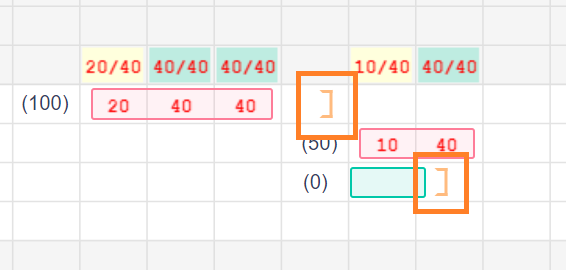
- Toon de laatste vervaldatum: Toont de laatste geldige datums voor taken die zijn gedefinieerd door relaties of ouder.
- Toon vrije capaciteiten: Schakel weergave vrije capaciteit in plaats van toegewezen uren voor toegewezen taken op Resourcemanagement
- Toon totale toewijzingen project: Toont het totale aantal toegewezen uren in het Resource Management op projectniveau (niet in de RM op globaal niveau).
-
Waakhond: Bekijk toegewezen gebruikersoverbelasting tijdens het maken en bewerken van taken, dwz wanneer een taak te veel geschatte uren heeft gerelateerd aan de allocatiecapaciteit van een gebruiker, verschijnt een waarschuwing in het volledige scherm met taakdetails na het maken of bewerken van een taak zoals hieronder geïllustreerd. De functie werkt niet wanneer een taak niet is toegewezen, toegewezen aan een groep of een anonieme gebruiker. Het geeft ook geen waarschuwing weer wanneer u niet op een taakdetail bent, bijvoorbeeld wanneer u een taak toewijst met behulp van de functie slepen-en-neerzetten in Resourcemanagement.
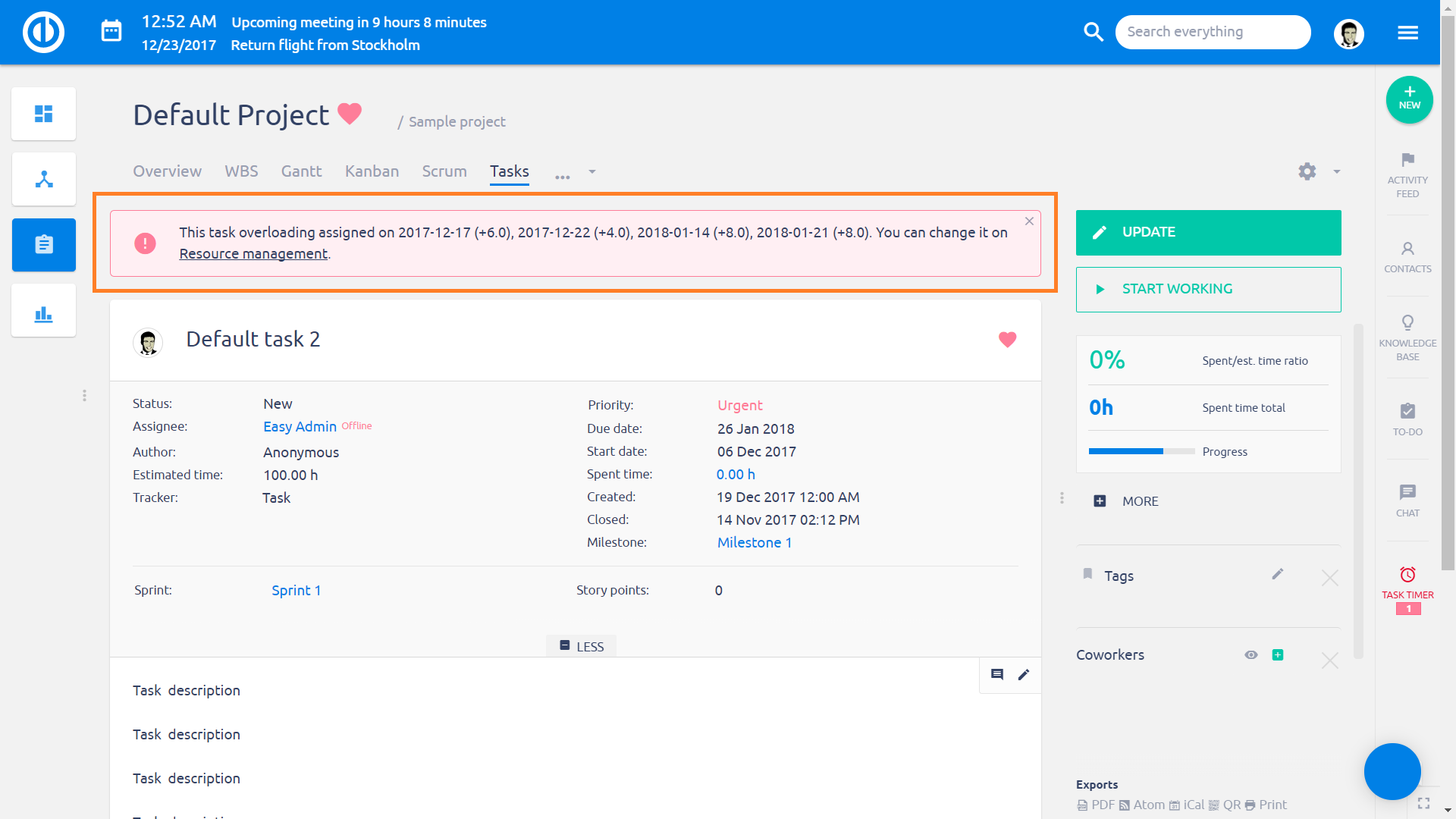
- Show groepen: Toon groepen op globaal Resourcemanagement
- decimaal toewijzing: Uren worden toegewezen in decimale getallen (0.5 wordt altijd naar boven afgerond). periode moet worden gebruikt. Gebruik van een komma kan tot onjuiste toewijzingen leiden.
- Toon standaard projecttoewijzingen: Schakel de optie "Met projecten" standaard in Global RM in.
-
Reserveringen inschakelen: Urenreservering inschakelen voor gebruikers. Er kunnen geen taken worden toegewezen binnen de gereserveerde uren totdat de reservering is geannuleerd. U kunt uw reservering verwijderen of bewerken door er met de rechtermuisknop op te klikken. Klik op onderstaande animatie. De toestemming "Reserveringen bewerken", die kan worden ingeschakeld in Beheer »Rollen en rechten, is nog steeds vereist voor de specifieke gebruikersrol om Reserveringen te gebruiken.
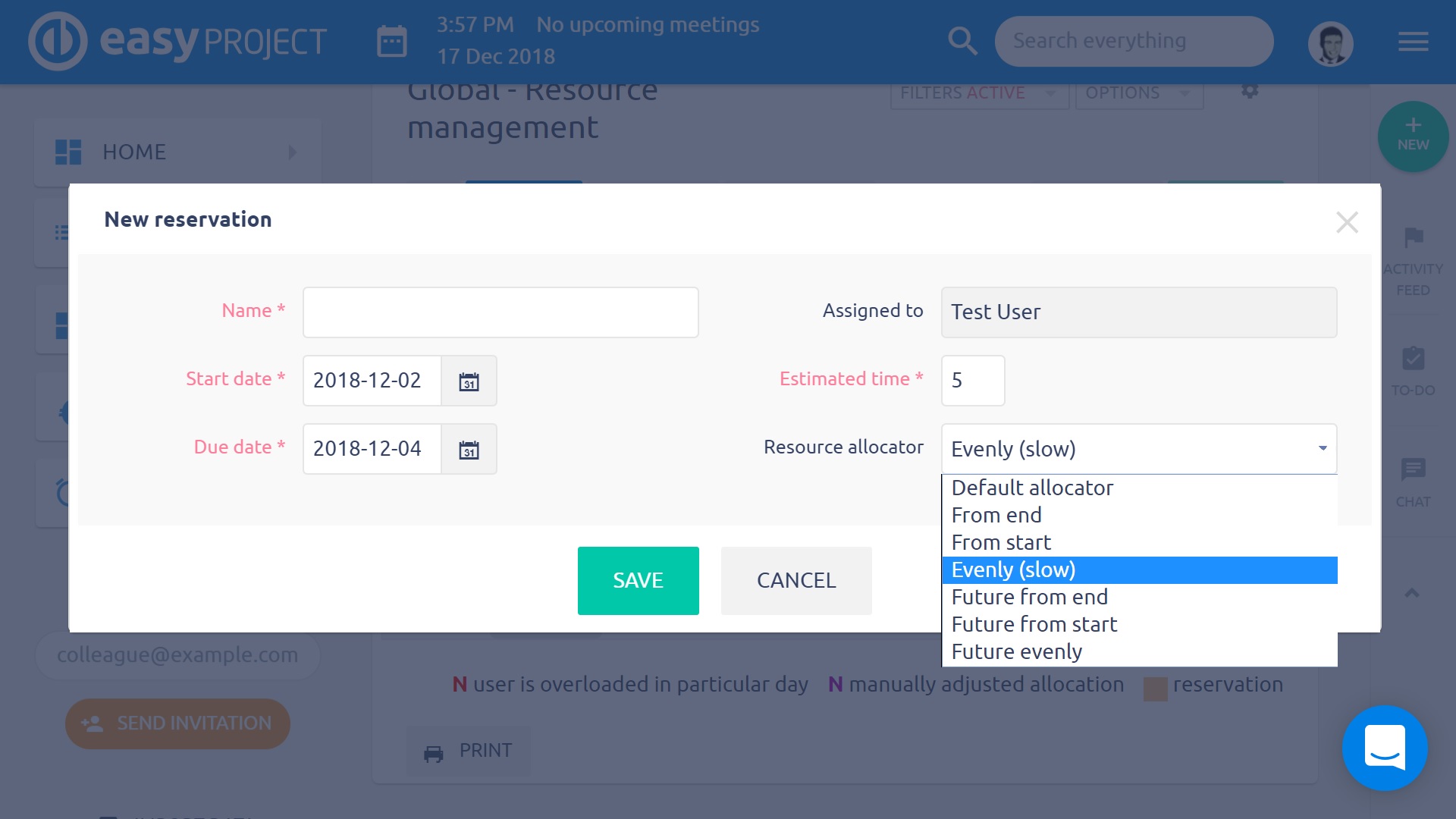
- Vakanties inschakelen voor groepen: Toewijzingen worden verminderd als leden van de groep vakanties hebben.
- Schakelknop voor geplande taken: Toon schakelaar "Geplande taken" in Resource Management. Deze knop werkt alleen met geplande taken, niet met geplande projecten.
Individuele gebruikersinstellingen
- Geschatte tijd verhouding: Geschatte tijd aan taken toegewezen aan een gebruiker wordt vermenigvuldigd met deze constante toewijzingen. Bijvoorbeeld, als een taak is geschatte tijd 5 H en de verhouding voor de toegewezen gebruiker is 8, hij zal worden toegewezen met 40 H. Op deze manier kunt u verschillende werksnelheid van verschillende mensen, zoals nieuwe werknemer zou kunnen weerspiegelen twee keer zo langzaam in vergelijking met een ervaren iemand.
- Uursgrens per dag: User dagelijkse werktijden voor de toewijzing worden beperkt door deze waarde. Laat leeg om de standaard waarde te gebruiken. Bij het werken met resource samenvatting toewijzing op week / maand te bekijken, de kleuren aangeeft werklast gebruiker in de desbetreffende periode rekening houdend met zijn huidige verdeling Capaciteit. Als gebruiker A bijvoorbeeld 40-uren per week heeft, kan gebruiker B 30-uren per week werken terwijl gebruiker C alleen 20-uren per week gebruikt, waarna een wekelijkse werkbelasting met geschatte tijd 25-uren geel worden voor gebruiker A (gebruiker heeft vrije capaciteit - minder dan 70% werkbelasting), groen voor gebruiker B (gebruiker heeft optimale werkbelasting - meer dan 70% werklast) en rood voor gebruiker C (gebruiker is overbelast - gelijk aan of meer dan 100% werkbelasting).
Groepen
- Hier kunt u instellen zowel de "Geschatte tijd verhouding"En"Uursgrens per dag"Voor hele groepen. De waarden kunnen worden ofwel ingevoerd handmatig of laten automatisch tellen van de leden van de groep. Als er geen waarden zijn ingesteld voor individuele gebruikers, ze zijn gelijk verdeeld onder de leden van de groep. Als beide waarden zijn ingesteld voor gebruikers en groepen, instellingen van de groep rekening houden met instellingen van de gebruiker en dus de waarden dienovereenkomstig onder de groepsleden verdelen.
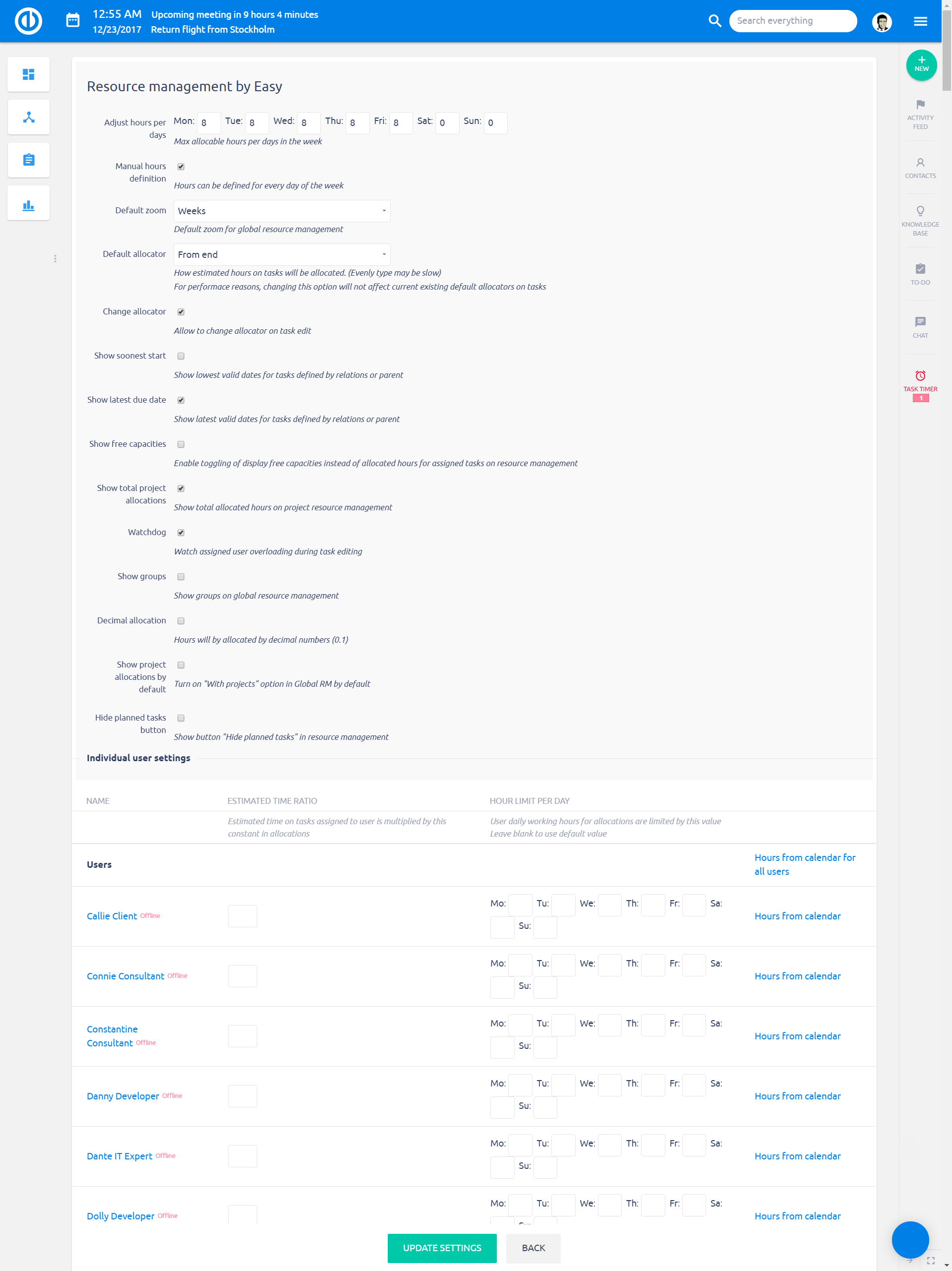
Hoe te werken met competentieplanning door teams en taaktypen
Competence planning kunt u reduce uw oog op de resources (gebruikers) je eigenlijk nodig hebt om mee te werken. Om dit te doen, het opzetten en filters besparen door taaktype en gebruiker en vervolgens zichtbaar in de kop zoals op onderstaande animatie maken. Als je niet weet hoe het opzetten van de filters, controleer dit zelfstudie. Resource management ondersteunt alle standaard filtering opties die al bekend zijn uit alle soorten lijsten in Easy Project. Op deze manier kunt u tonen alleen bepaalde taken of gebruikers op basis van uw voorkeuren. Resource management biedt twee groepen van filters - Voor taken en voor gebruikers.
Filters bovengenoemde taken van invloed op de rechterzijde van de tafel - de grid waar u de taken verdelen. Terwijl filteren boven gebruikers invloed op de linker kant - lijst met gebruikers die u de toewijzing van de taken aan. Het meest geschikt voor competentiemanagement, bv hoofd van standpunten ontwikkeling alleen ontwikkelingstaken en development team, terwijl de leider van de verkoop werkt met een andere set van gebruikers en taken.
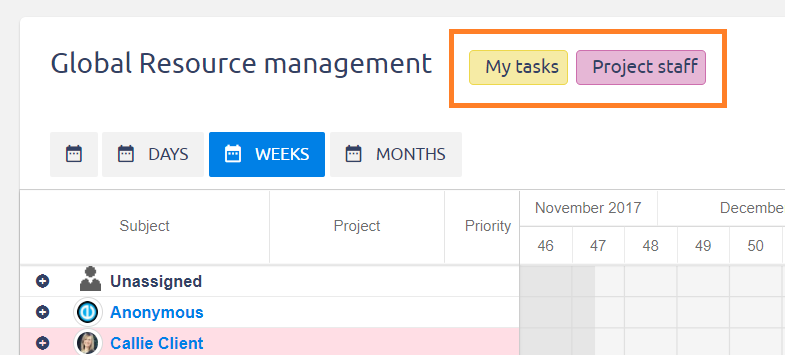
Hoe om te werken met presentielijsten
Dankzij de communicatieverbinding tussen Resourcemanagement en aanwezigheidsbeheer, de dagen dat een gebruiker niet beschikbaar is (vanwege vakantie, ziekte of enige andere reden) worden weergegeven op de tijdlijn van het resourcebeheer met het "N" -symbool zoals weergegeven in de afbeelding. Dit zal voorkomen dat de gebruiker van het krijgen van taken Voor deze bepaalde dagen.
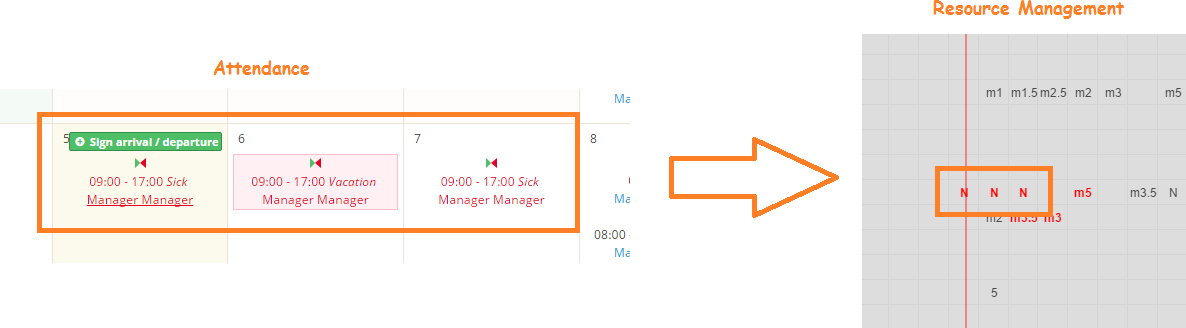
Werken met taakupdates en toewijzing door middel van slepen en neerzetten
Je kunt sleep een taak van een verhuizing naar een andere datum gewoon. Wanneer een gebruiker overbelast je kunt verplaats de taak aan een andere gebruiker op dezelfde manier. Wanneer een gebruiker geen lid is van een specifiek project, kan hij niet worden toegewezen aan elke taak van dit project.
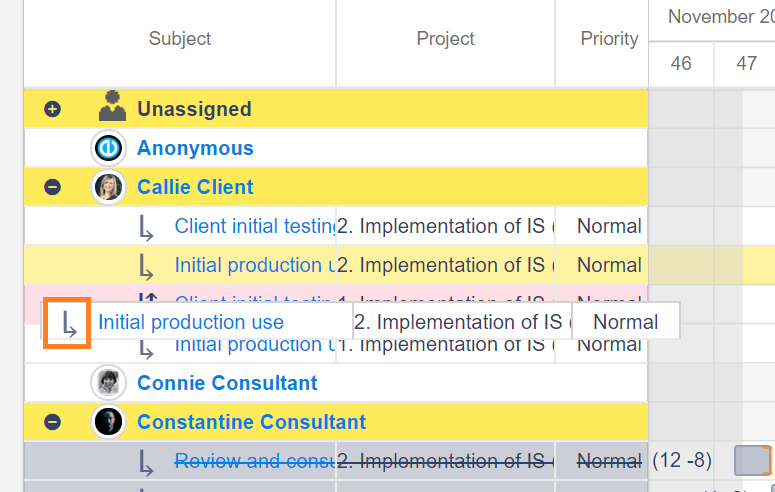
Integratie met bijeenkomst kalender
Dankzij integratie met Meeting Kalender, Alle geplande evenementen zoals vergaderingen, vakantie etc. rekening gehouden met de capaciteiten van werknemers. Een dag met dergelijke gebeurtenis wordt gekenmerkt door een letter zoals "M" (Vergadering) of "H" (vakantie). Het cijfer na de letter "m" geeft het geschatte aantal uren voor de vergadering.
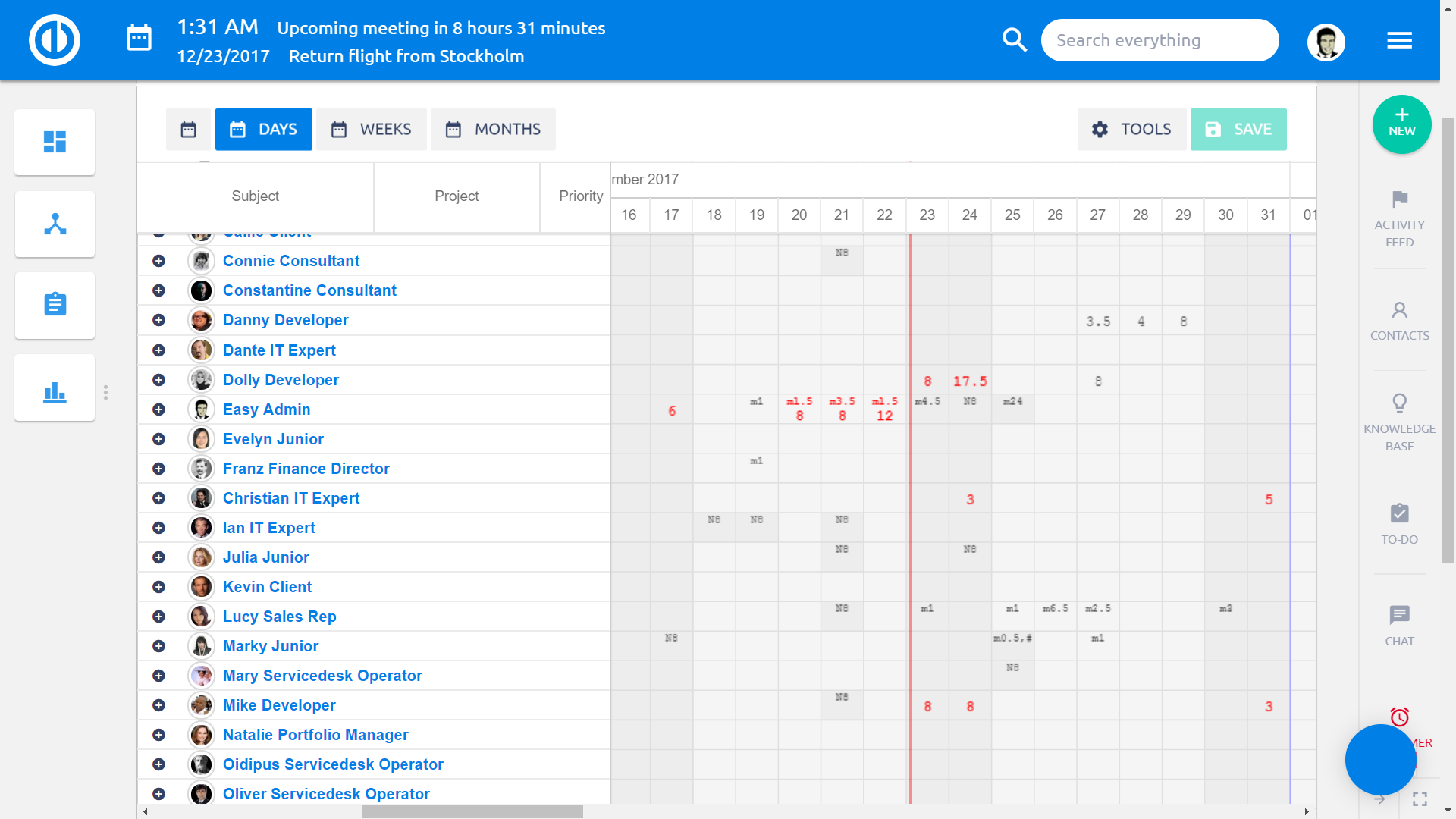
Event / toewijzing tooltips
Door te klikken op een cel met inbegrip van een evenement, een kleine informatie tooltip weergegeven met de samenvatting van de gebeurtenissen in de gekozen periode. De tooltip werkt ook op een dagelijkse, wekelijkse en maandelijkse basis. Als er een doorlopend evenement is (vakantie, zakenreis), wordt het evenement geteld weergegeven in de knopinfo. Een vergelijkbare knopinfo verschijnt wanneer u bezig bent wekelijks / maandelijks view en klik op elk gewenst moment de toewijzing vak op de tijdlijn. Deze tooltip toont de toewijzingen aan de niet-zichtbare aspecten (taken), die de totale som van de uren voor deze bijzondere week of maand te vertegenwoordigen.
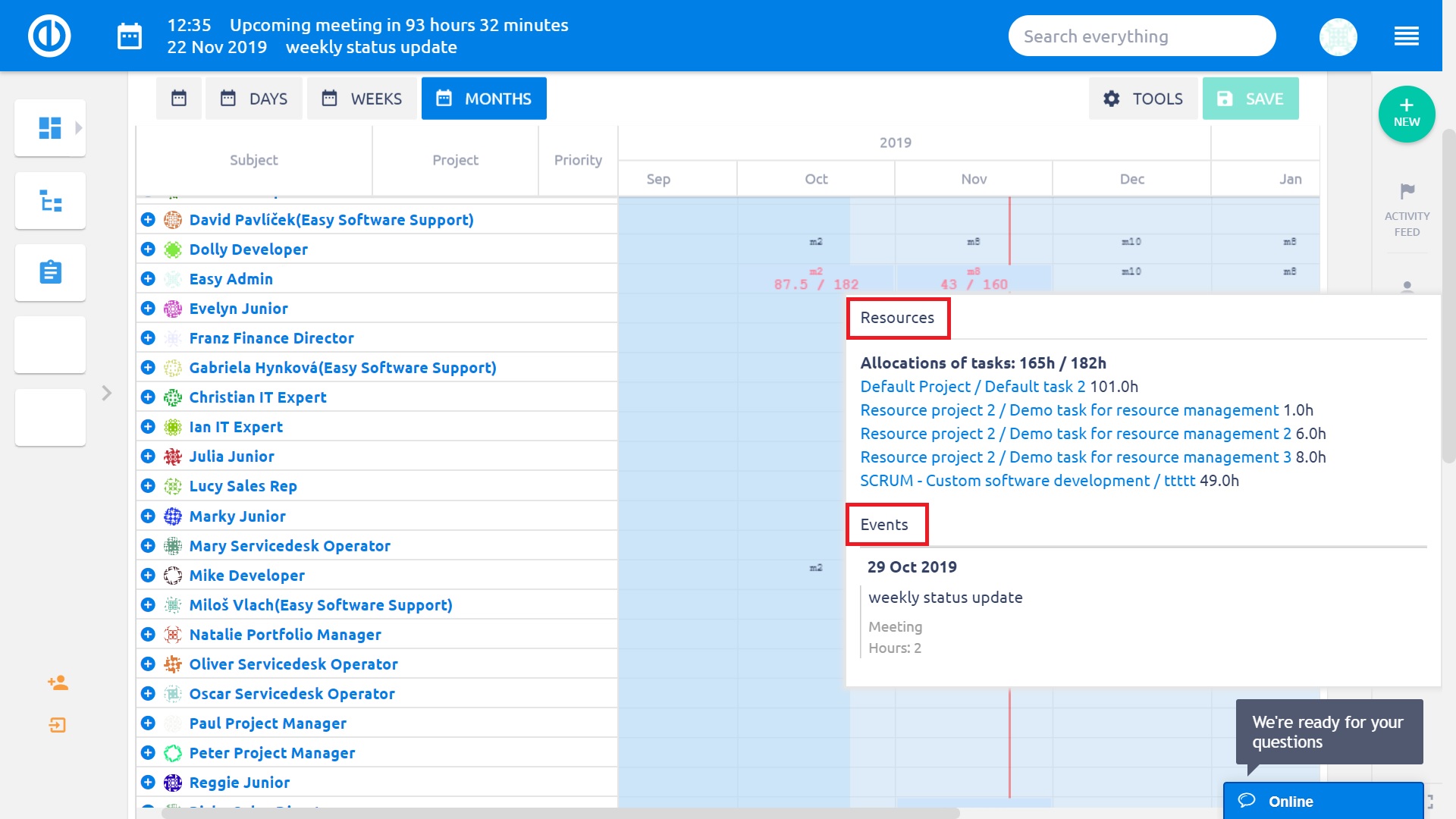
Wanneer u een specifieke periode hebt gedefinieerd om zichtbaar te zijn op de tijdlijn, kan het gebeuren dat sommige taken hun geschatte tijd gedeeltelijk binnen de periode en gedeeltelijk buiten de toegewezen tijd hebben toegewezen. In een dergelijk geval worden de uren buiten de periode gemarkeerd als "niet zichtbaar" in de toewijzingstooltip.
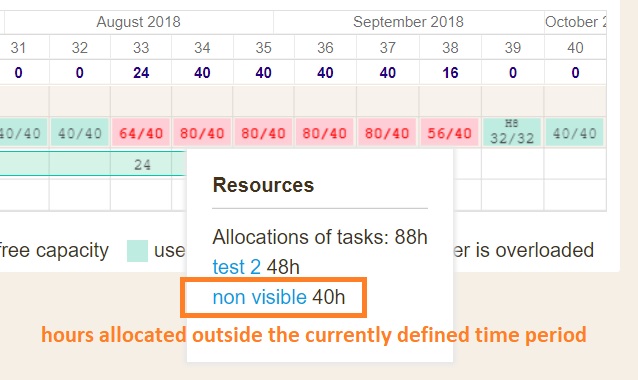
Drag & Drop-update van de timing van taken (startdatum, einddatum, duur, voltooiing)
Timing attributen van de taken (kwesties) kan ook gewoon worden bewerkt met behulp van drag & drop-functionaliteit. Overschakelen naar bewerkingsmodusVerplaats de cursor over een taak en heb je verschillende keuzes te maken: 1) verplaatst u de taak op de horizontale lijn te veranderen zijn startdatum en due, 2) rekken of krimpen de taak om te veranderen zijn duurOf 3) verplaats de renner van de taak om haar te veranderen % voltooiing.
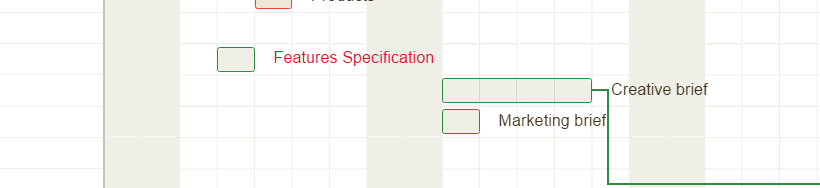
Stap terug-knop (Undo)
Als je per ongeluk iets verkeerd, gewoon terug te nemen een onbeperkt aantal stappen je hebt gedaan door gewoon op de "Terug" onder de belangrijkste bedieningselementen. Gebruik de knop Terug niet om een niet-opgeslagen aangepaste toewijzing of herverdeling van het saldo te annuleren, omdat dit voor dit doel niet goed werkt (vernieuw de pagina met de F5-toets). Een reeds opgeslagen toewijzing kan gewoon handmatig door de gebruiker worden teruggenomen.
Hoe te Problemen knop
De knop Problemen kunnen worden gevonden onder de belangrijkste controles in de rechterbovenhoek. De knop wordt aangevuld met een getal dat de hoeveelheid problemen die vertegenwoordigt zoals hieronder geïllustreerd. Door te klikken op de knop breidt de lijst van de problemen met inbegrip van de namen van de betrokken taken en korte uitleg. Deze lijst items zijn links, zodat u kunt op een en dat zal de betreffende taak op de tijdlijn markeren. Klikken nogmaals op de knop klapt de lijst.
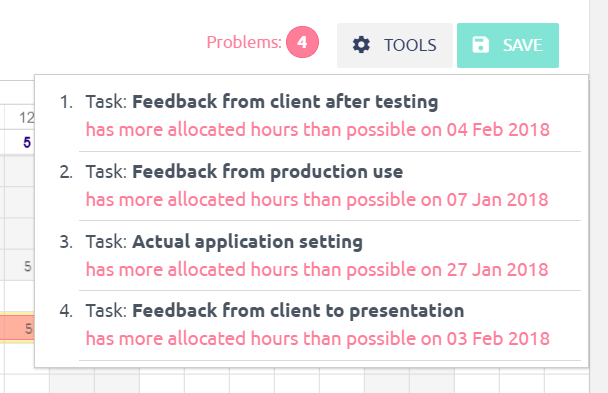
Exportopties
Je kunt print uw tabellen uit Resourcemanagement of opslaan als PDF gewoon door op de Print knop in de onderste rij of druk op CTRL+P, die beide het afdrukvenster van de browser openen. Het formaat van de exportgrootte wijzigen of aanpassen is altijd mogelijk in de afdrukopties. Als alternatief kunt u een externe tool voor het maken van PDF's gebruiken, zoals: Foxit Reader or PDF Maker.
Resourcebeheer op uw Dashboard
U kunt ook toevoegen globaal of persoonlijk niveau Resourcebeheer als widget op uw Dashboard. Om dit te doen, klikt u op "Aanpassen" in de linkerbenedenhoek en selecteer de betreffende widget uit de lijst. Pas vervolgens uw filters van de widget aan en sla deze op.
Er zijn enkele uitzonderingen van toepassing op de selectie van kolommen:
- Alleen een gebruiker met beheerdersrechten kan kolommen instellen op de pagina “Standaardfilters” voor de widget voor het beheer van persoonlijke bronnen
- De gebruiker kan de kolommen op de dashboardwidget zelf niet bewerken
- Zoomen met toegevoegde kolommen brengt visuele verandering met zich mee, waarbij sommige toegevoegde kolommen verborgen worden, maar de huidige gebruiker ze weer kan onthullen.
- Dit is het geval voor zowel de widget als het globale resourcebeheer (zelfs klikken op de knop “Volledig scherm” activeert de wijziging)
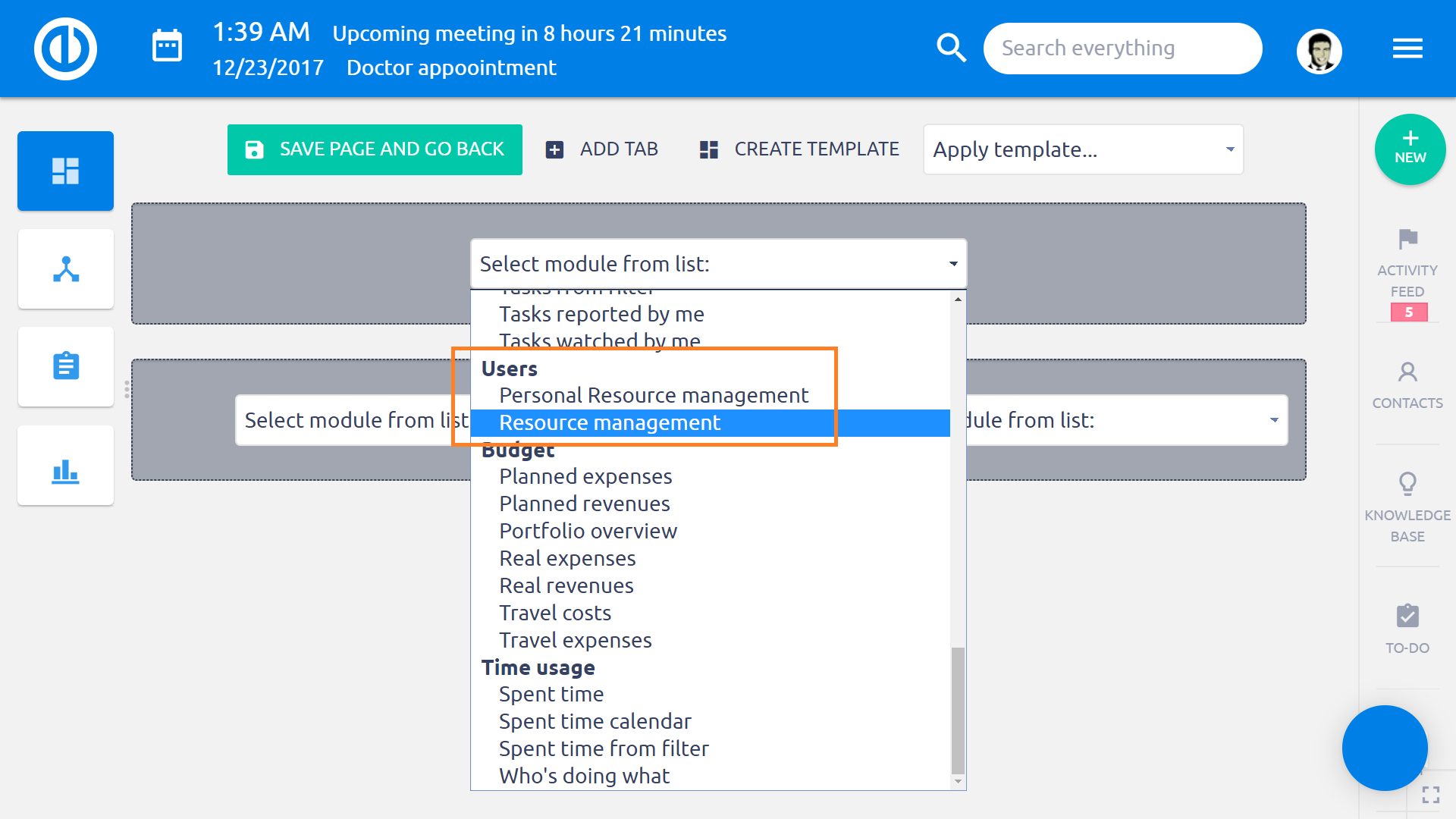
Bronrapport
Met het Resourcerapport (een rapport boven Resourcebeheer) kunt u snel de resourcetoewijzingen maken of controleren, rechtstreeks vanuit uw Dashboard of een Projectdashboard, zonder dat u het hoofddiagram voor Resourcebeheer hoeft te openen. Het belangrijkste doel is om te zorgen voor een flexibeler en tijdbesparender beheer van hulpbronnen en om een beter overzicht te krijgen van de beschikbare hulpbronnen.
Deze tool dient primair als een globaal overzicht voor het bedrijfsmanagement en vertelt u hoe goed het bedrijf zijn middelen beheert, bijvoorbeeld bij het uitvoeren van taken (procesorders), bij het benutten van het volledige potentieel (capaciteit) van middelen, bij het toewijzen van de capaciteit van middelen om te werken, enz. Op basis van deze informatie is het gemakkelijk om erachter te komen of er over het algemeen een goede of slechte conditie is bij het benutten van de capaciteit van de arbeiders en de daaruit voortvloeiende behoefte aan het aannemen van nieuwe werknemers of het ontslaan van bestaande. Het is daarmee ook een belangrijk instrument voor de HR-agenda.
Alle gegevens die zichtbaar zijn in het bronnenrapport, zijn geaggregeerde gegevens uit het hulpmiddel voor bronnenbeheer, alleen worden deze in een andere vorm weergegeven. Er zijn geen gegevens of berekeningen afkomstig uit andere bronnen dan Resource Management. Een correct geconfigureerd bronrapport kan er als volgt uitzien (lijstuitvoer bovenaan, het diagram onderaan).
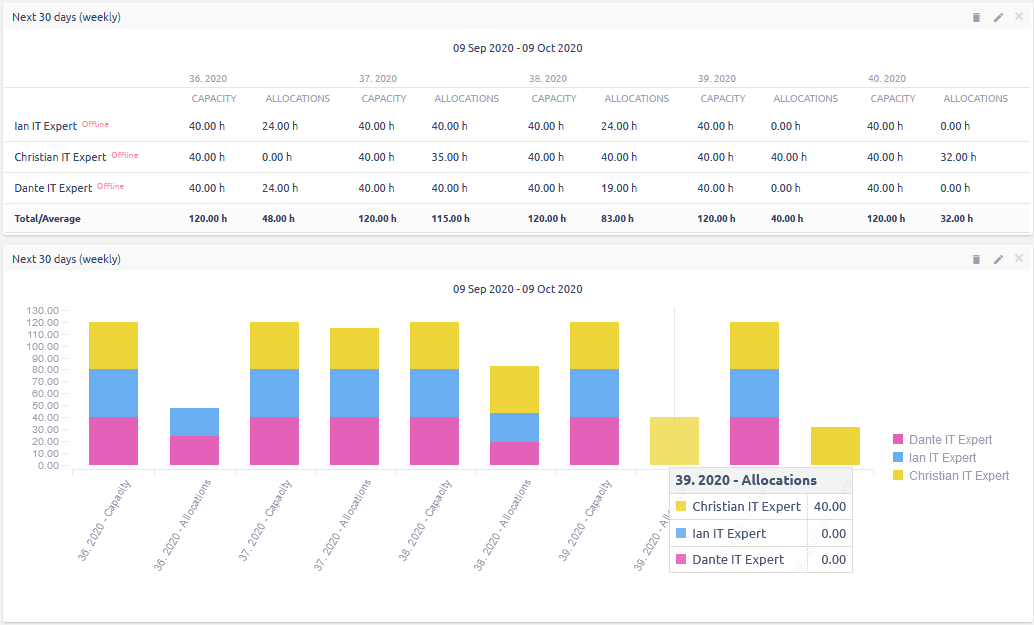
Een nieuwe paginawidget genaamd Bronrapport (onder de sectie Gebruikers) is beschikbaar op elke aanpasbare pagina, zoals uw Dashboard of een Projectdashboard. Het is een aanvulling op de Resource Management-plug-in en biedt:
- Kruistabel met lijst van gebruikers en hun toegewezen uren
- Gestapelde grafieken
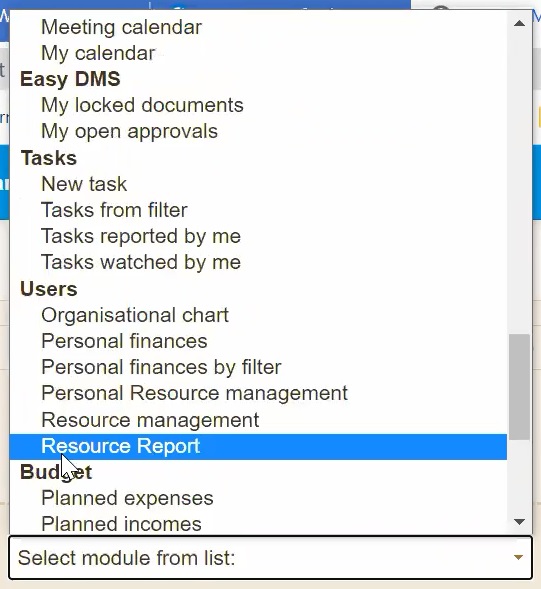
Nadat u een widget uit de lijst met beschikbare widgets hebt geselecteerd, verschijnt een leeg formulier waarin u de volgende gegevens moet invullen:
- Titel: de naam van het bronrapport
- Zoom: de basistijdseenheid van het Resource Report, zoals dag, week, maand, kwartaal en jaar; de zoomwaarde moet altijd lager zijn dan de periodewaarde om de gegevens correct weer te geven
- Periode: de zichtbare tijdsperiode van het Resource Report zoals de vorige maand of dit jaar; de periodewaarde moet altijd hoger zijn dan de zoomwaarde om gegevens correct weer te geven
- Uitgangen: selecteer een lijst of diagram als een zichtbaar uitvoertype
-
Beschikbare kolommen: selecteer kolommen om weer te geven in Resource Report, zoals:
- Toon maximale capaciteit op basis van gebruikersinstellingen: (dagen x werkuren per dag) - afwezigheid (niet op het werk) - vakantie
- Toon toewijzing + reserveringen: zoals geconfigureerd in Resource Management
- Toon vrije capaciteit: capaciteit - toewijzingen - bestede tijd
- Toon alle bestede tijd van de gebruiker: tijd besteed aan taken en projecten
- Toon het toewijzingspercentage van de gebruiker: 100 * (1 - vrije capaciteit / capaciteit)
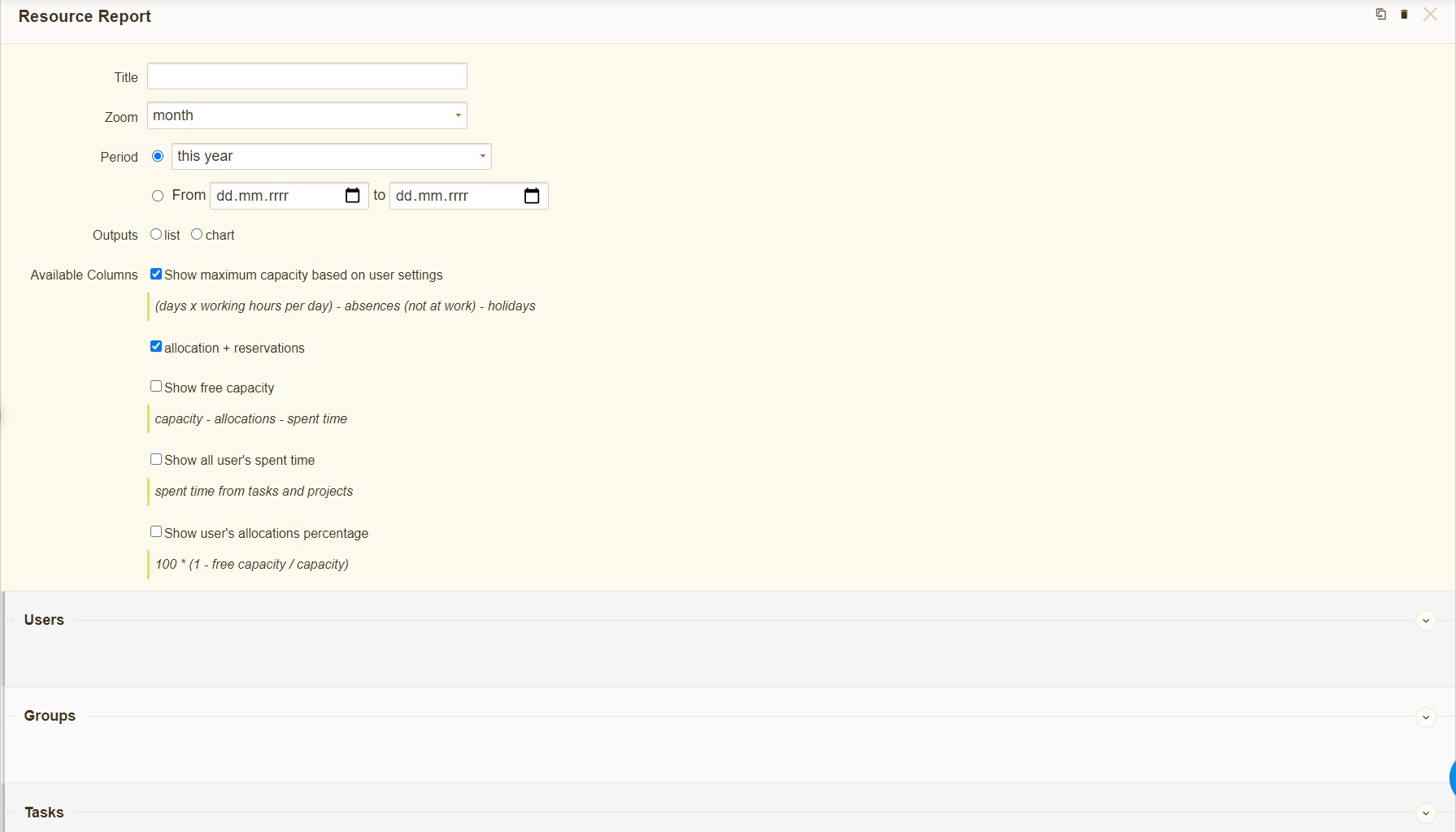
Onderaan het formulier kunt u uw aangepaste filters toevoegen aan Resource Report. Het filteren is mogelijk boven gebruikers, groepen en taken. Als je geen filter voor groepen instelt, zie je ze altijd. Door te filteren kunt u alleen die entiteiten zien waarin u geïnteresseerd bent en kunt u de rest weglaten. Dezelfde filtering is ook mogelijk in Resource Management.
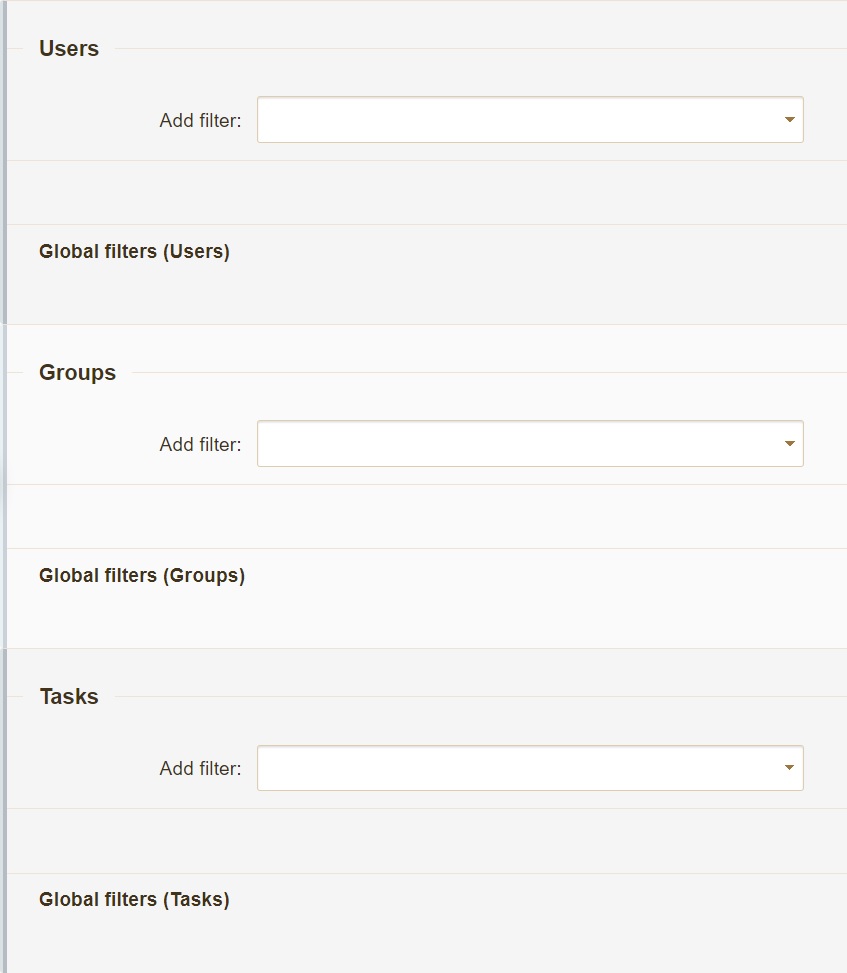
In een aangemaakt bronrapport kunt u details in een pop-upvenster weergeven door de muiscursor over een kolom te bewegen (alleen in het type grafiekuitgang). Gebruik de pictogrammen in de rechterbovenhoek om het bronnenrapport op een aangepaste pagina te bewerken, te verwijderen of samen te vouwen.
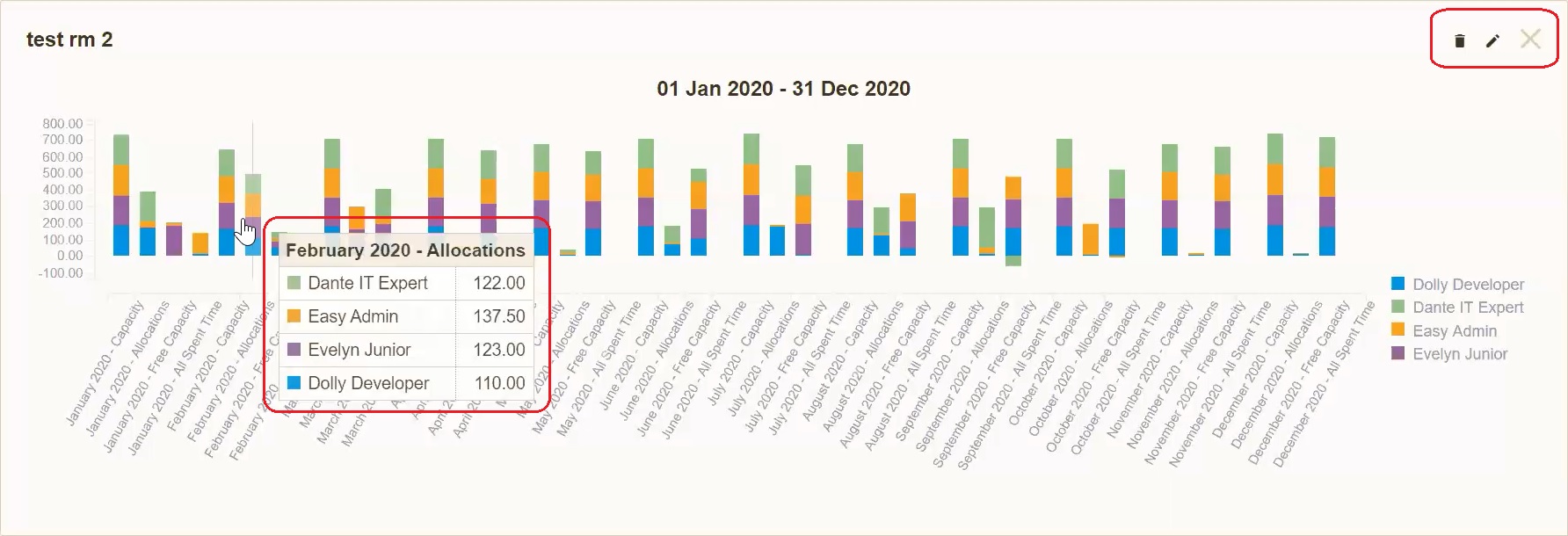
Tips en trucs
Hoe maak je vaardigheden management tool
corner situaties
-
Cross-project relaties kunnen niet worden gesimuleerd.
-
De enige soorten relaties die kunnen worden weergegeven, zijn voorganger / volger (groene lijn) en verwante / geblokkeerde (blauwe lijn).
-
Start-to-start (SS) relatie wordt correct behouden alleen als de relatie is gemaakt / gewijzigd in Easy Gantt, niet uit het taak update venster.
-
Het is niet toegestaan om een relatie tussen een ouder taak en zijn subtask toe te voegen.
-
Tussen twee taken kunnen niet meer dan 2 relaties zijn (start-start, finish-finish).
-
Alle combinaties van relaties die leiden tot een cyclische reeks taken (looping) zijn niet toegestaan. Dit omvat ook het proberen om een relatie te leggen met een taak die een ouder heeft.
-
Een taak op de tijdlijn kan niet worden bewerkt zodat het begint of eindigt op de dag van de feestdag volgens de kalender van de gebruiker die momenteel is ingelogd, hoewel de geadresseerde van de opgegeven taak geen vakantie op die dag heeft.
-
Er kan zijn slechts een gantt widget op aanpasbare pagina's (homepage, projectoverzicht, enz.). Dit omvat widgets: Easy Gantt, Resourcebeheer, Persoonlijk resourcebeheer - als een van deze actief is, wordt er geen ander op dezelfde pagina weergegeven. Dit komt door de laadsnelheid van de pagina. Een oplossing is om deze widgets op verschillende tabbladen van aanpasbare pagina's te plaatsen.
-
Als een taak bevat aangepaste toewijzingen, deze gaan verloren nadat de taak is gesloten en opnieuw wordt geopend. De nieuwe toewijzingen worden berekend volgens de standaardallocator.
-
Wanneer u een taak bewerkt met behulp van de Snelle taakeditor in Resource Management, worden de wijzigingen niet opgeslagen tenzij de gebruiker op de knop Opslaan in de rechterbovenhoek van het tijdlijnvenster klikt.
-
De bewerkingsoptie van de geschatte tijd voor een specifiek project in Resource Management is uitgeschakeld als de Bestede tijd-module niet is geactiveerd voor dat specifieke project.
-
De standaardfilterinstelling voor Resource Management op projectniveau is overgenomen van de standaardfilterinstelling van Gantt op projectniveau. Daarom zijn de standaardfilters op projectniveau altijd hetzelfde voor zowel Gantt als Resource Management.
Taak bewerken met behulp van het contextmenu (rechtermuisklik op een taak in de lijst) in Resource Management is alleen mogelijk als de gebruiker de machtiging "Taken bewerken" heeft. Deze functie is niet gerelateerd aan de machtigingen "Taken bewerken waarbij de gebruiker de auteur is" en "Taken bewerken die aan de gebruiker zijn toegewezen".
Tijdens het bewerken van de geschatte tijd via de Snelle taakeditor, kunt u een komma, Maar komma is niet compatibel met Resourcebeheer. Wij adviseren het gebruik van een periode om het juiste gedrag van toewijzingen te verkrijgen.
Vergaderingen die via ical uit externe agenda's zijn geïmporteerd, verschijnen niet in Resourcebeheer.
